Android で位置情報を変更する 4 つの最良の方法
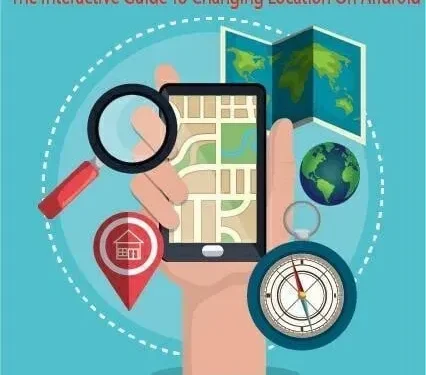
Netflix ビデオにアクセスし、Snapchat を使用して位置ベースのフィルターにアクセスし、ポケモン Go など、他の国でのみ利用できるゲームをプレイするときに位置情報を非表示にしたいとします。これは、Android で場所を変更する場合にのみ可能です。しかし、どうすればそれができるか知っていますか?
GPS および VPN アプリは、Android スマートフォン上の位置情報を偽装する可能性があります。ただし、ほとんどの GPS スプーフィング アプリには基本的な機能が欠けており、IP アドレスを効果的に変更することはできません。
その結果、特定のアプリケーションからロックアウトされたり、セキュリティが危険にさらされたりする可能性があります。この対話型ガイドでは、Android デバイスの位置を変更する方法を示し、信頼できる GPS アプリと VPN アプリをいくつか紹介します。
Androidで位置情報を変更する方法
- 無料の偽 GPS 位置情報アプリを使用して Android の位置を変更する
- VPN アプリを使用して Android の GPS 位置を変更する
- Dr. Fone の仮想位置を介して位置を変更する
- プロキシ サーバー経由で Android 上の位置情報を変更する
1. 無料の偽 GPS 位置情報アプリを使用して Android の位置を変更する
このチュートリアルでは、設定が簡単でユーザーの評価も高い Fake GPS Location を使用しています。どのアプリを選択しても、設定は同じである必要があります。
1.偽のGPS位置情報アプリをインストールする
ほとんどのスマートフォンは技術的な知識を必要とせずにこれらのアプリをサポートしているため、これらのアプリを使用またはインストールするために携帯電話をルート化する必要はありません。
Android で位置情報を変更するために使用できる推奨アプリは次のとおりです。
Lexa による偽の GPS 位置情報
無料の Lexa Fake GPS 位置情報アプリを使用すると、手間をかけずに Android で位置情報を変更できるようになります。この機能が正しく動作するには、Google の位置情報の精度と Google の位置情報の共有をオフにする必要があります。また、このアプリは Android 12 のバージョンをサポートしていません。
偽のGPSロケーションプロフェッショナル
Fake GPS Location Professional も、 Android デバイスの位置を変更するために設計された無料ツールです。ただし、起動時に「設定」に移動し、手動で場所を入力する必要があります。
偽の GPS スプーファー
Fake GPS Location Spooferにはプレミアムバージョンもありますが、無料バージョンにも優れた機能が備わっているため、Androidゲームで使用したくない場合は更新する必要はありません。また、Android 6.0以降ではroot化しなくても動作しますが、それ以前のバージョンではroot化が必要です。
これらのアプリは使いやすく、無料で利用できます。自分に合ったアプリを選択したら、アプリをダウンロードしてデバイスにインストールする必要があります。
2. 開発者モードを有効にする
偽の GPS 信号にアクセスするには、「開発者向けオプション」を有効にする必要があります。これは Android の隠しメニューで、幅広いカスタマイズ オプションを提供します。
開発者向けオプションを有効にすることは悪い考えではありません。Samsung 上の場所を変更するためにのみ使用するため、開発者モード設定を有効にすることは簡単です。
ただし、開発者向けオプションの一部のオプションは、使用方法がわからない場合に携帯電話がクラッシュするのを避けるために、デフォルトでは非表示になっています。リバーシブルではありますが、安全に使用することが重要です。
開発者向けオプションを有効にするために必要な手順は次のとおりです。
- Android スマートフォンの「設定」メニューを選択します。
- 上のメニューから「その他」を選択します。
- [デバイスについて] オプションが見つかるまでメニューをスクロールします。それをクリックします。
- ビルド番号に移動する必要があります。
- ビルド番号を 7 回クリックすると、非表示の開発者向けオプションが表示されます。
ノート。一部のデバイスでは、開発者向けオプションがすでに有効になっているため、次の手順に従う必要はありません。
ガイドを読み続けてください。実際の位置情報ではなく、偽の GPS 位置情報を携帯電話に送信させる方法を説明します。
3. 疑似ロケーションをアクティブ化する
非表示の開発者向けオプションを表示し、モバイル設定で疑似ロケーションを許可できるようになります。偽の GPS をデバイスのデフォルトの位置情報ツールとして設定する方法を学びます。その方法は以下を参照してください。
- モバイルデバイスの「設定」メニューに戻ります。
- 開発者向けオプションは、「電話について」の下または上にあります。ここをクリック。
- その後、「疑似ロケーションを許可」の横にあるボックスをクリックする必要があります。
- 次のステップでは、所在地を入力する必要があります。
ノート。一部のデバイスには「模擬位置情報用のアプリを選択する」オプションがあるため、それを開いて、Android で位置情報を変更したいアプリを選択する必要があります。
4. 偽物の場所を配置します
このパートでは、Fake GPS Location アプリを使用してAndroidの位置を変更する方法を説明します。これらのアプリは若干異なりますが、どのスマートフォンを使用していても手順は同じです。手順は次のとおりです。
- インストールされている GPS アプリケーションを開きます。
- 指でスライダーを制御できるので、好きな場所に移動できます。あるいは、正確な場所を指定する場合は、上の検索バーに場所の名前を入力します。次に、Enter キーを押して偽の場所を設定すると良いでしょう。
- 現在地を設定したら、「再生」アイコンをタップします。その後、新しい場所がアクティブになります。
ターゲットの場所に十字線を移動し、「再生」アイコンをクリックすると、クイック アナウンスを表示できます。広告が終了したら、ジョイスティックを無効にするか、アプリをバックグラウンドで実行させることができます。
5. GPS 位置偽装が正しいかどうかを確認する
Android で位置情報が正しく偽装されていることを確認する必要があります。現在地を知る最も早い方法は、Google マップに表示される「現在地」を検索することです。アプリが適切に動作しない場合は、アプリを開いて、地域フィルターやレストランの提案などの機能が提供されているかどうかを確認してください。
アプリの使用に問題がある場合でも、楽観的でいなければなりません。アプリが動作しない場合は、もう一度チェックして偽装し、別のアプリを試して、それが最初のアプリではないことを確認します。重大な GPS スプーフィングの問題が発生した場合はトラブルシューティングを続行し、デバイスに GPS 信号があることを確認してください。
2. VPN アプリを使用して Android の GPS 位置を変更する
VPN ソフトウェアは私たちの IP アドレスを隠し、私たちの居住地域に関する詳細を明らかにするため、GPS 位置を変更するのは Netflix の地域を切り替えるほど簡単ではありません。
したがって、Android の場所を変更できるようにする VPN を購入してインストールする必要があります。
市場に出回っている多くの VPN は Android で GPS を偽装できると主張していますが、機能するものはほんのわずかです。
Android デバイスで位置情報を偽装するには、最も推奨される 3 つの VPN を次に示します。
1.NordVPN
NordVPN には ExpressVPN のような GPS スプーフィング ツールが組み込まれていないため、2 つの偽の位置情報アプリ (ExpressVPN と NordVPN) を管理するのは困難になります。NordVPN で偽の GPS アプリを使用しても問題がない場合は、お金に見合った最高の VPN を探している場合は、試してみてください。
- Play ストアにアクセスし、Nord VPN アプリをダウンロードします。
- インストール後、クリックしてアプリを開きます。
- アプリケーションを開くと、メイン メニューが表示されます。
- 「ログイン」をクリックして登録します。
- NordVPN 認証情報を入力するように求められ、ログイン アイコンを選択します。
- 初めてログインすると、サイトで利用できるサイバーセキュリティ機能に関するメッセージが表示されます。この機能を有効にするには、[サイバーセキュリティを有効にする] ボタンを選択します。
- 次のステップでは、サーバーに接続するための高速接続を選択します。
- 次に、VPN 接続に関する Android のデフォルトの警告メッセージが表示されます。続行するには、下部にある「続行」を選択します。
- アプリを信頼するために表示されるチェックボックスをオンにします。
- 画面に地図が表示されたら、任意のピンをクリックして特定の国を選択できます。
- 次に、「クイック接続」を押して、これらの国のいずれかのサーバーに接続します。
- 接続が成功すると、アプリに緑色のバーが表示され、接続が成功したことを示します。
NordVPN を使用して Android の場所を安全かつ簡単に変更して、プライベートかつ安全にウェブを閲覧できるようになりました。
2.ExpressVPN
ExpressVPN の最大の利点は速度であり、データをルーティングするために 94 か国に 3,000 を超えるサーバーがあります。ただし、Android で位置情報を変更して非公開にするには、偽の GPS アプリとこの VPN が必要です。ExpressVPN は、その欠点とは別に、プライベート DNS サーバーやさまざまなプロトコルなど、信頼できる VPN に期待される機能を提供します。
- Google Play ストアにアクセスして ExpressVPN アプリを見つける必要があります。
- 「インストール」ボタンをクリックします。
- インストールが完了したらアプリを開きます。
- 資格情報を入力し、「ログイン」ボタンをクリックする必要があります。
- 今後ExpressVPNを支援したいかどうかを尋ねられます。続行するために最も適切な選択を行ってください。必要に応じて、アプリでいつでも設定を変更することもできます。
- ExpressVPN 接続をリクエストするには、あなたの承認が必要です。[OK] をクリックして続行します。
ExpressVPN を使用してインターネットを使用すると、プライバシーとセキュリティのレベルが向上します。このアプリケーションを使用すると、Android 上の場所を匿名で変更できます。
3. サーフシャーク
多くの VPN とは異なり、SurfShark は内蔵の GPS 位置チェンジャーを提供します。仮想 IP アドレスを使用すると、トラフィックを世界中のどこにでもリダイレクトできます。
したがって、ユーザーはいつでも Android 上の位置を簡単に変更できるようになります。これは、オンライン活動を保護するインターネット セキュリティ ツールであるだけでなく、多くのプレミアム機能も備えています。
- Google Play ストアから SurfShark アプリをダウンロードします。
- アプリをクリックして開いていただけますか?
- SurfShark を 7 日間無料でテストしたい場合は、「無料トライアルを開始」をクリックします。既存のユーザーの場合は、右下隅にある [サインイン] を選択します。
- 次に、SurfShark 資格情報を入力し、画面の右上隅にある [サインイン] ボタンをクリックします。
- 1 番目の接続オプション: アプリで利用可能な最速のサーバーにすぐに接続したい場合は、[接続] をクリックします。
- 2 番目の接続オプションの場合: デフォルトの高速接続サーバーに切り替える場合は、最も速いサーバーの横にある 3 本線のアイコンを選択します。
- 次に、「最速のサーバー」または「最も近い国」を選択して、Android 上の場所を変更します。
- 完了したら、「接続」をクリックします。
- SurfShark VPN が初めて接続要求を受け入れる許可を求めたら、「OK」を選択します。
- 接続が成功すると、接続ステータスが表示されます。それ以外の場合、VPN サーバーを手動で変更する場合は、無効化ボタンをクリックします。
- 場所アイコンをタッチし、リストから目的の国を選択します。
Android での位置偽装に加えて、SurfShark VPN は、広告やポップアップをブロックし、マルウェアから安全に保つ CleanWeb などの素晴らしい機能を提供します。また、今後特定のアプリや Web サイトが VPN 経由で接続できないようにしたい場合は、ホワイトリスト機能を使用できます。
3. Dr. Fone の仮想位置を介して位置を変更します。
Dr. Foneを使用すると、Android 上の位置を指 1 本で変更できます。仮想位置は、ゲームだけでなく、ソーシャル ネットワーキング アプリケーション、出会い系アプリケーション、リアルタイム ナビゲーション アプリケーションなど、さまざまなアプリケーションで使用でき、自分の位置を偽装できます。
ジョイスティック モードでは、GPS の動きをシミュレートしたり、GPX ファイルを使用してルートをプログラムしたりできます。このアプリの仕組みをよりよく理解するには、次の手順に従ってください。
ノート。このタスクを完了するには、Android デバイス、PC、および USB ケーブルが必要です。
- コンピュータ上で Dr. Fone Virtual Location を開く必要があります。
- プログラムのメインインターフェースで「仮想ロケーション」を選択します。
- Android デバイスを操作するには、USB ケーブルを使用して Android デバイスをコンピュータに接続する必要があります。
- その後、仮想ロケーションのページが表示されます。「始める」をクリックして始めます。
- 仮想位置 Fone は、次のウィンドウの地図上に Android の実際の位置を表示します。位置が正しくない場合は、画面の右下隅にある中央アイコンを選択します。
- Android スマートフォンの GPS 位置を変更するには、画面の右上隅にある 3 番目のテレポート モード アイコンを選択します。
- PC ウィンドウの左上に希望の場所を入力します。
- 次に、「実行」をクリックします。
- 「ここに移動」アイコンをクリックして、Android 上の場所を変更できるようになりました。
仮想ロケーション Fone は複雑な手順に従う必要がなく、Android 6.0 以降のデバイス (実際には新旧の Android スマートフォン) で動作します。Dr. Fone を使用すると、Android デバイス、Windows コンピュータ、Mac の位置を変更できます。
4. プロキシサーバー経由で Android の場所を変更する
プロキシ サーバーを使用すると、Android スマートフォンで自分の位置情報を偽装して、Web サイトやサービスにアクセスできます。このページでは、あなたの IP アドレスが表示されるのではなく、そのサーバーが訪問者として表示されます。
VPN のように使用することもできますが、トラフィックは暗号化されません。また、プロキシ サーバーの技術的な接続は VPN ほど高度ではないため、速度が遅くなります。
Android プロキシを作成するには、次の手順に従います。
- Android デバイスを開き、「設定」メニューに移動します。
- メニューから「Wi-Fi」を選択します。
- Wi-Fi ネットワークの名前を押し続けます。
- 「ネットワーク構成の変更」をクリックします。
- [詳細オプションを表示] の横にあるチェックボックスをオンにします。
- メニューから「プロキシ」を選択します。
- 次に、「手動」をクリックします。
- ここで、プロキシのホスト名とプロキシのポート番号を入力する必要があります。
- 「プロキシ自動構成」を選択して、PAC URL を入力することもできます。
- 「保存」をクリックしてIPアドレスを確認してください。
最終的な考え
このインタラクティブなガイドを使用すると、Android で場所を変更することがいかに簡単であるかを理解できます。これは自信を持って簡単に実行できます。上記の GPS アプリと VPN アプリは、位置情報を偽装するのに最適です。無料版をお試しいただくか、追加機能が気に入った場合はプレミアム版をお試しください。
さらに、Dr. Foneの仮想ロケーションも最高ですが、USB経由で携帯電話をPCに接続する必要があります。気が向いたら試してみてください。これらのアプリを使用しながら、ポケモン GO などのお気に入りのゲームをプレイしたり、Netflix でお気に入りのビデオを鑑賞したり、自分自身をパロディして独自の Snapchat パロディを作成したりできるようになりました。
コメントを残す